Sve ono što radite u Excelu, smešta se u datoteke koje nazivamo radne sveske (engl. workbook). Radne sveske se prikazuju u zasebnim prozorima i možete otvoriti onoliko svezaka koliko želite. Podrazumevana oznaka tipa datoteke radnih svezaka u Excelu 2010 jeste XLSX.
Svaka radna sveska sastoji se od jednog ili više radnih listova (engl. worksheet), a svaki radni list se sastoji od pojedinačnih ćelija (engl. cell). Ćelije sadrže vrednosti, formule ili tekst. Radni list sadrži i nevidljivi sloj za crtanje (engl. draw layer) na kom se nalaze grafikoni, slike i dijagrami. Svakom radnom listu u radnoj svesci možete pristupiti ako pritisnete jezičak lista (engl. tab) na dnu prozora radne sveske. U radnoj svesci mogu se čuvati i listovi s dijagramima. Na listu s dijagramom (engl. chart sheet) prikazuje se jedan dijagram i takođe mu se pristupa tako što se pritisne jezičak lista.
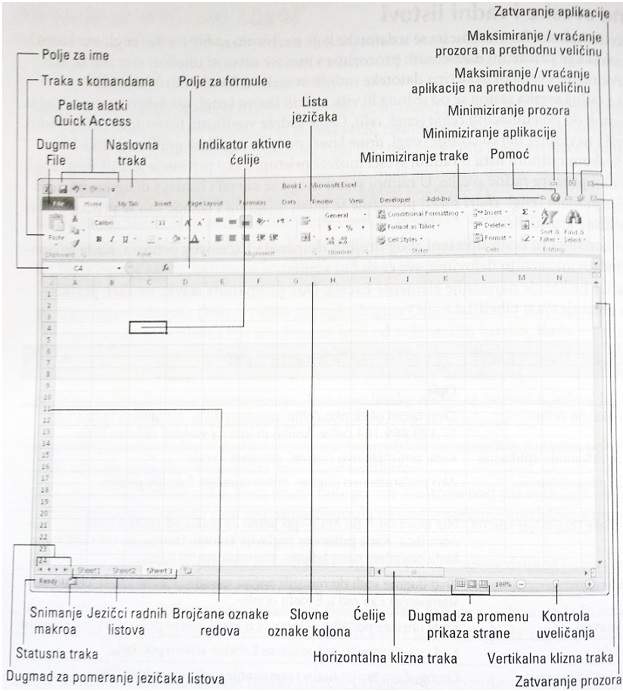
Slika prikazuje najvažnije elemente Excela. Dok posmatrate stavke na slici, pratite njihova objašnjenja u tabeli.
Tabela: Delovi Excel ovog prozora koje morate znati
| Naziv | Opis | ||
| Brojčane oznake redova | Niz brojeva od 1 do 1.048.576, po jedan za svaki red na radnom listu. Ako pritisnete broj reda, izabraćete ceo red. | ||
| Jezičci radnih listova | Svaki od ovih jezičaka, poput onih u adresaru, predstavlja jedan radni list u radnoj svesci. Broj listova u radnoj svesci nije određen, a svaki list ima jezičak sa svojim imenom. | ||
| Dugme za umetanje radnog lista | Svaka nova radna sveska podrazumevano ima tri radna lista. Novi list ćete dodati ako pritisnete dugme Insert Worksheet (nalazi se iza poslednjeg jezička lista). | ||
| Dugmad za pomeranje jezičaka listova |
Pomoću ove dugmadi pomerate jezičke listova da biste došli do onih radnih listova čiji se jezičci ne vide. | ||
| Statusna traka | Na ovoj traci se prikazuju razne poruke, kao i stanje tastera Num Lock, Caps Lock i Scroll Lock. Na njoj se vide i informacije o izabranom opsegu ćelija. Desnim tasterom miša pritisnite statusnu traku da biste izabrali vrstu informacija koja će na njoj biti prikazana. | ||
| Lista jezičaka | Pomoću ovih jezičaka, na traci s komandama prikazivaćete različite kartice, slično menijima. | ||
| Naslovna traka | Na njoj su prikazani ime programa i ime tekuće radne sveske, kao i neka kontrolna dugmad za podešavanje prozora. | ||
| Vertikalna klizna traka | Omogućava vertikalno pomeranje sadržaja radnog lista. | ||
| Dugme za zatvaranje prozora | Kada pritisnete ovo dugme, zatvarate prozor aktivne radne sveske. | ||
| Dugme za maksimiranje / vraćanje prozora na prethodnu veličinu | Kad pritisnete ovo dugme, prozor radne sveske će se povećati tako da ispuni ceo Excelov radni prostor. Ako je prozor već povećan, a vi pritisnete ovo dugme, vratićete Excelov prozor na prvobitnu veličinu (tako da ne ispunjava ekran). | ||
| Dugme za minimiziranje prozora | Ako pritisnete ovo dugme, sažećete prozor radne sveske koji će biti prikazan kao ikonica. | ||
| Kontrola uvećanja | Pomoću ovog klizača možete uveličavati i umanjivati prikaz radnog lista. | ||
Kretanje po radnom listu
Svaki radni list se sastoji od redova (obeleženih brojevima od 1 do 1.048.576) i kolona (označenih slovima od A do XFD). Iza kolone Z dolazi kolona AA, a potom AB, AC itd. Nakon kolone AZ sledi BA, BB itd. Iza kolone ZZ nalazi se kolona AAA, AAB i tako dalje.
Presek reda i kolone je jedna ćelija. U bilo kom trenutku, samo jedna ćelija može biti aktivna.
Kretanje pomoću tastature
Kao što verovatno već znate, za kretanje po radnom listu možete da koristite standardne tastere sa strelicama. Oni rade kao što očekujete: strelica nadole pomera aktivnu ćeliju za jedan red naniže, strelica nadesno pomera je za jednu kolonu udesno itd. Tasteri PgUp i PgDn pomeraju aktivnu ćeliju za ceo prozor nagore odnosno nadole (broj redova za koje će se ćelija pomeriti zavisi od broja redova koji su prikazani u prozoru).
Kartice trake s komandama
Komande dostupne na traci zavise od izabrane kartice. Traka je organizovana u grupe povezanih komandi. Sledi kratak pregled Excelovih kartica.
- Home Najviše ćete raditi uz izabranu karticu Home. Ona sadrži osnovne komande za rad sa Clipboardom, za formatiranje, stilove, umetanje i brisanje redova ili kolona i izbor komandi za uređivanje radnih listova.
- Insert Izaberite ovu karticu kada u radni list treba da umetnete nešto – tabelu, dijagram, grafikon, simbol itd.
- Page Layout Na ovoj kartici se nalaze komande koje utiču na opšti izgled radnog lista, uključujući i neke parametre koji se odnose na š
- Formulas Koristite ovu karticu da biste dodali formulu, imenovali ćeliju ili opseg, došli do alatki za menjanje formula ili upravljali načinom na koji Excel obavlja izračunavanja.
- Data Na ovoj kartici su Excelove komande za rad s podacima.
- Review Na ovoj kartici nalaze se alatke za proveru pravopisa, prevođenje reči, dodavanje komentara ili zaštitu listova.
- View Kartica View sadrži komande za upravljanje raznim aspektima prikaza lista. Neke komande sa ove kartice dostupne su i na statusnoj traci.
- Developer Ova kartica nije podrazumevano dostupna. Sadrži komande koje će koristiti programeri. Da biste prikazali njen jezičak, odaberite File O Options, a potom izaberite Customize Ribbon. U desnom oknu pod nazivom Customize the Ribbon, potvrdite polje Developer i pritisnite OK.
lako je dugme File prvo u nizu kartica, ono ipak nije kartica. Kad pritisnete dugme File, otvoriće se nov prozor sa tzv. prikazom iza scene (engl. Back Stage View), sa opcijama za rad s dokumentima.
